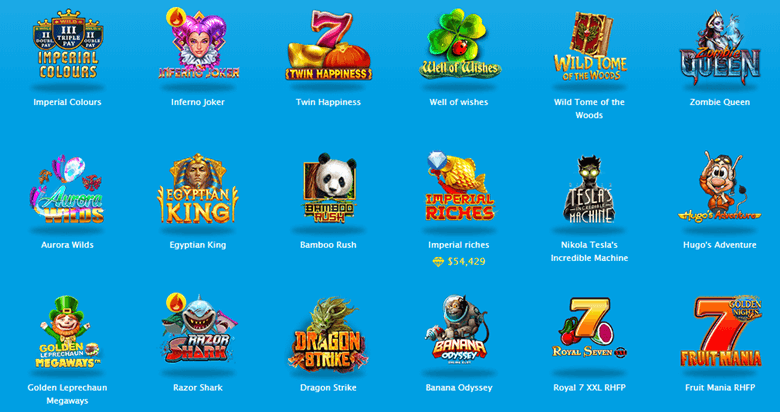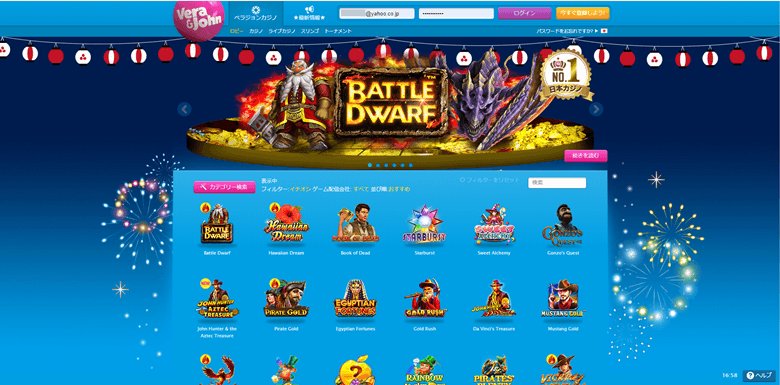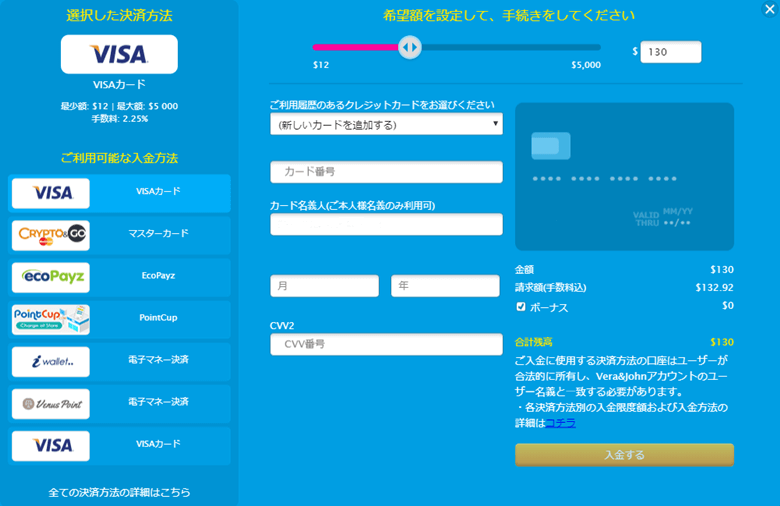2019年9月3日(火)をもってべラジョンのiOSアプリが廃止されます。よって、今後は、iOSアプリを使ってのべラジョンへのアクセスが不可能となります。
でも心配ご無用! iOSアプリとまったく同じ機能を備えたべラジョンのモバイルサイトがありますのでご安心ください♪
ベラジョンカジノへアクセスしやすくてアプリがあった方が便利だったのですが、残念なお知らせでした。

でも、ベラジョンカジノは今まで通り safari や chrome といったブラウザでプレイできるから、今回はiOS と Android のホーム画面にベラジョンカジノを追加する方法を説明するね。


アプリと変わらない便利さだから、ベラジョンカジノプレイヤーはホーム画面にベラジョンカジノを追加しておこうね。
iOS (iPhone) でベラジョンカジノアプリを作る方法
ベラジョンカジノはブラウザでお気に入り登録しても良いですが、ホーム画面にアイコンを追加したいという方は以下の手順でホーム画面に追加してください。
ベラジョンカジノをホーム画面に追加する方法



自動入力で簡単にログインする方法

まずは『設定』のアイコンをタップします。


1度ベラジョンカジノにログインするとパスワードが保存できるので、次回からは ID とパスワードを入力せずにログインできます。
ブラウザ(safari)お気に入り登録する方法

まずはべラジョンカジノを開いて、safari のメニューボタンをタップします。



Androidでベラジョンカジノアプリを作る方法
次に、Android のデバイスをお持ちの方へ『ホーム画面にベラジョンカジノを追加する方法』を説明します。

私は iPhone しか持ってないから、手順だけの解説となります。ご了承ください。
アンドロイド固有のブラウザをご利用の方
- ブラウザを開く
- べラジョンカジノを開く
- アドレスバーの右横にあるブックマークに追加のアイコンをタップし、ポップアップメッセージで、ブックマークの名前と保存先を決める
- ドロップダウンメニューをタップして『ホーム画面に追加』をタップする
- ホーム画面をタップすれば、ブックマークが表示されます
Google Chromeをご利用の方
- ブラウザを開く
- べラジョンカジノを開く
- アドレスバーの右にあるメニューボタンをタップする(メニューボタンはお手持ちのデバイスによって異なる場合がありますが、通常は横線3本です)
- 『ホーム画面に追加』を選べば完了です
Firefoxをご利用の方
- ブラウザを開く
- べラジョンカジノを開く
- いくつかのオプションが表示されるまで、アドレスバーを長押しする
- 『ホーム画面に追加』を選択
- お好みでショートカットアイコンの名前をカスタマイズする